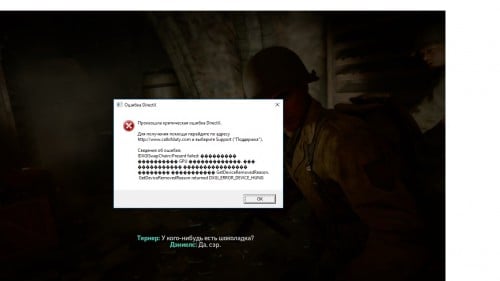Такая же фигня ! Да и все что моно было обновлено!
- пожаловаться
- скопировать ссылку
Спасибо вам за советы!! Но проблема не решена и видимо не решаема в виду ошибки в репаке. Обновлено все оборудование. У меня DirectX 12 и ноут у меня достаточной мощный. И тянет последние игры хотя бы на среднем уровне. Но вылетает с такой ошибкой постоянно. Я качал другие репаки и такая же проблема. Пробовал качать и устанавливать с отключенным антивирусом, запускал от имени администратора и все равно вылетает с такой ошибкой. НО…. Я понизил графику до минимума и сделал на полный экран и играл. Конечно постоянно вылетал но не так часто. И прошел уже за день всю игру. Игра клевая, но короткая. Если у вас есть другое решение проблемы пишите. Может мое решение кому поможет. Удачи всем.
- пожаловаться
- скопировать ссылку
svan-80
Комп достаточно мощный. Intel core i7-4510u CPU @ 2.00Ghz, 8,0GB RAM. И видюха тоже мощная. Помогите как решить эту проблему? DirectX стоит 10.
Это мощный комп по твоему? Видеокарта какая? Dx11 поддерживает?
- пожаловаться
- скопировать ссылку
Protocol10
Видео карта: NVIDIA GeForce 840M 2GB. Поддерживает DirectX 11, Переустанавливал DirectX.
- пожаловаться
- скопировать ссылку
svan-80
Мнде уж. Комп у тебя даже близко не мощный, друг. Не потянет он эту игру.
- пожаловаться
- скопировать ссылку
Protocol10
по минимальным требованиям игры. Мой комп тянет.
Операционная Система: Windows 7 64-Bit or later
Процессор: Intel® Core™ i3 3225 3.3 GHz or AMD Ryzen™ 5 1400
Оперативная память: 8 GB ОЗУ
Видеокарта: NVIDIA® GeForce® GTX 660 @ 2 GB / GTX 1050 or ATI® Radeon™ HD 7850 @ 2GB / AMD RX 550
Место на диске: 41.7 GB
- пожаловаться
- скопировать ссылку
svan-80
посмотри температурки видеокарты, в ноутах обычно очень плохое охлаждение которое забивается пылью и пересыхает термопаста.
Промониторь ЭМ ЭС АЙ Афтербёрнером при хорошей нагрузке в игре или 3д стресстесте.
- пожаловаться
- скопировать ссылку
Ryazancev
делал тест не выявило сильной перегрузки. Показатели не высокие были. Но с..ка не запускается!!!!
- пожаловаться
- скопировать ссылку
Такая же ошибка. Все стандартные способы перепробывал.
- пожаловаться
- скопировать ссылку
Та же история(
Если решение будет найдено — отпишитесь плиз.
Сам подозреваю что стоит лок на FPS, и остается ждать патчей.
- пожаловаться
- скопировать ссылку
Для NVIDIA:
1) Поставьте новый драйвер. В плане не по версии, а чистый. Т.е. перезагрузите драйвер, даже если он у вас самый новый.
2) В настройках отключите оверлей.
3)Перегрузите Пк.
После этого все должно быть нормально.
- пожаловаться
- скопировать ссылку
Abdent
Подскажи, пожалуйста, Оверлей это режим «в окне»? И где его надо выключить, в самой игре? Я включаю, режим » в окне э», выкручиваю все на минимум и вылеты, как у автора темы.
- пожаловаться
- скопировать ссылку
Подскажите как решить пожалуйста. Купил игру за 2к и такая фигня незнаю как решить очень нужна помощь
- пожаловаться
- скопировать ссылку
- пожаловаться
- скопировать ссылку
Может у кого была такая ошибка так подскажите пожалуйста
- пожаловаться
- скопировать ссылку
Иван Петин Кострома
Вам же пишут что минимальные требования SP1 Win7 Update…обновите свою винду и обновите directx 11…
- пожаловаться
- скопировать ссылку
Все минимальные требования и даже выше есть
- пожаловаться
- скопировать ссылку
была аналогичная проблема, помог только откат на старые драйвера нвидиа, на последних дровах и минуту не поиграешь как выскакивает ошибка, все остальные способы бесполезны
- пожаловаться
- скопировать ссылку
Call of Duty WW2 ошибка DirectX
Через минуту-две игры, она вылетает с окошком с ошибкой DirectX и подписью внизу — «DXGI_ERROR_DEVICE_HUNG». В чём может быть проблема, и как её решить? Что делать, как исправить?
Ошибка DirectX произошла критическая ошибка dxgi error device hung
40042 просмотра
больше 5 лет назад

5 ответов

1.) Откройте «Панель управления Nvidia»
2.) нажмите «Настройки 3D» — нажмите «Настроить параметры изображения с предварительным просмотром» — нажмите « Используйте расширенные настройки 3D-изображения »- нажмите« Применить »
3.) нажмите« Управление настройками 3D »- нажмите« Настройки программы »(это вкладка рядом с« Глобальные настройки »).
4.) нажмите« Добавить »и добавьте CallOfDuty WW2 исполняемый файл / приложение / программа в список
5.) из списка / выпадающего списка «Выберите предпочтительный графический процессор для этой программы» выберите «Высокопроизводительный процессор NVIDIA» — нажмите «Применить»
Ответ дан
больше 5 лет назад

Найдено новое решение, многие из тех кто столкнулся с такой же ошибкой, рекомендую установить Обновления Windows, это делается в панели управления компьютером, или же можно скачать пакет с официального сайта, настроить и установить это не сложно, там все работает в автоматическом режиме, я думаю вы справитесь, трудностей не возникнет.
Ответ дан
больше 5 лет назад

Здравствуйте, к сожалению вы действительно предоставили мало сведений о вашей проблеме, что не очень хорошо, так как вопрос относится к техническому уровню. По этому не зная что вы пробовали делать самостоятельно, дабы исправить появившуюся у вас ошибку, я могу посоветовать вам несколько решений.
Итак, первые два из них.
Начните с самого простого, обновите видео драйвер. Это можно сделать довольно просто. Зайдите в Мой компьютер > Свойства системы > Диспетчер устройств, это и есть раздел с драйверами. Там найдите Видеоадаптер, и попробуйте просто переустановить его, или же обновить, но лучше будет переустановить.
Закончите обновлением DirectX — https://www.microsoft.com/ru-ru/download/confirmation.aspx?id=35 ссылка на официальный пакет установщик, там вы найдете все что вам нужно, обновление можно провести в автоматическом режиме. Возможно это решит вашу проблему.
Желаю удачи, и буду рад если моя рекомендация поможет решить проблему с которой вы к нам обратились. Обязательно напишите какой будет результат, и справились ли вы или нет.
Ответ дан
больше 5 лет назад

Здравствуйте, к сожалению вы предоставили очень мало информации, по этому могу посоветовать вам воспользоватся готовым сборником решений, который доступен по данной ссылке — https://gamesubject.com/question/3389 есть вероятность что там вы найдете ответ на свой вопрос, и сможете решить проблему с которой вы к нам обратились.
Если нет, то предоставьте пожалуйста больше сведений, мы не знаем что у вас за железо, какие характеристики компьютера, и что вы пробовали делать для того чтобы это исправить. Ну и было бы хорошо узнать, пиратка у вас или лицензия, так как для обеих версий игры, решения могут отличатся.
Ответ дан
больше 5 лет назад

Может у тебя проблемы с компьютером и игрушка просто не подходит по требованиям? Жалко что ты не скинул характеристики компьютера, и не прислал скриншот ошибки, так было бы легче тебе помочь. Рекомендую выключить антивирус и другие подобные программы дабы избежать конфликта приложений, может тебе это поможет, я буду рад =)
Ответ дан
больше 5 лет назад

Введите ваш ответ
Символов нужно 2
Ошибка DirectX в этой игре означает нехватку вольтажа видеокарты. Проблемы с игрой и плохая производительность происходит из-за слабой видеокарты. По сути, ты можешь решить эту проблему двумя способами: разогнать видеокарту или купить более новую модель, чтобы игра запускалась без ошибок.
Примечание: Инструкция по повышению производительности видеокарты не предназначена для новичков в компьютерных делах. Все действия ты делаешь на свой страх и риск. Изменение вольтажа видеочипа может привести к плохим последствиям и видеокарта сгорит. Если у тебя ноутбук — не нужно применять эту инструкцию.
Устранение ошибки DirectX через программу MSI AfterBurner 2.3.1 Final:
- Открой программу MSI AfterBurner
- Нажми на кнопку «Settings».
- В окне выставь галочки в таких пунктах: «Разблокировать управление напряжением» и «Разблокировать мониторинг напряжения»
- Нажми «ОК» и перезагрузи программу, подтвердив действие
- В первом окне «Core Voltage (mV)» увеличь напряжение на 12 единиц
- Примени все изменения, нажав кнопку «Apply».
Как пример, можно взять видеокарту GeForce GTX 570, на которой вольтаж был увеличен с 1013mV до 1025mV. Ты можешь увеличить вольтаж ещё на несколько единиц, но помни, что видеокарта может не выдержать сильное напряжение и даже сгорит. Если ты будешь добавлять напряжение, то не забывай о температуре видеокарты. Неопытным пользователям настоятельно рекомендую не делать такие процедуры без специалиста или IT-шника.
Этот способ повышает частоту кадров и общую производительность игры, но не стоит забывать об износе устройства. Если ты планируешь запускать современные игры — купи новую модель видеокарты. Помни, что разгон (увеличение вольтажа видеокарты) уменьшает срок её службы примерно в два раза.
Это неприятно, когда появляется сообщение об ошибке: « DirectX обнаружил неисправимую ошибку »при запуске такой игры, как Call of Duty. Но не волнуйтесь. Это поправимо, поэтому следуйте инструкциям ниже.
В DirectX обнаружена неустранимая ошибка , связанная с DirectX на вашем компьютере. Вероятно, ваш компьютер не соответствует требованиям для игры в эту игру, например, ваша версия DirectX ниже требуемой.
Содержание
- Попробуйте эти исправления
- Исправление 1: Обязательно соблюдайте системные требования
- Исправление 2: Установите последнее исправление
- Исправление 3: Обновите драйвер видеокарты
- Исправление 4: Обновите версию DirectX
- Шаг 1. Проверьте требуемую версию DirectX для вашей игры
- Шаг 2. Проверьте версию DirectX на вашем компьютере
- Шаг 3. Обновите DirectX на вашем компьютере
- Исправление 5. Измените настройки масштабирования дисплея
Попробуйте эти исправления
Вот решения, которые вы можете попробовать. Необязательно пробовать их все; просто двигайтесь вниз по списку, пока все снова не заработает.
- Обязательно соблюдайте системные требования
- Установите последний патч
- Обновите драйвер видеокарты
- Обновите версию DirectX
- Измените настройки масштабирования дисплея
Исправление 1: Обязательно соблюдайте системные требования
Если ваш компьютер не соответствует минимальным требованиям для игры, вы столкнетесь с проблемами, например, с неисправимой ошибкой DirectX.
Итак, вы должны проверить системные требования для вашей игры. Поскольку существуют разные игры, мы возьмем Call of Duty в качестве примера:
- Минимальные системные требования для Call of Duty :
Операционная система Windows 7 64-разрядная или более поздняя CPU Intel® Core ™ i3 3225 или эквивалентный RAM 8 ГБ ОЗУ HDD 25 ГБ свободного места на жестком диске Видеокарта NVIDIA® GeForce® GTX 660 @ 2 ГБ/GTX 1050 или AMD Radeon ™ HD 7850 @ 2 ГБ DirectX Видеокарта, совместимая с версией 11.0 или эквивалентная Сеть Широкополосное подключение к Интернету Звуковая карта Совместимость с DirectX - Рекомендуемые системные требования для Call of Duty :
Операционная система Windows 10 CPU Intel® Core ™ i5- 2400/AMD Ryzen R5 1600X RAM 12 ГБ RAM HDD 25 ГБ свободного места на жестком диске Видео NVIDIA® GeForce® GTX 970/GTX 1060 @ 6 ГБ или AMD Radeon ™ R9 390/AMD RX 580 DirectX Версия 11. 0 совместимая видеокарта Сеть Широкополосное подключение к Интернету Звуковая карта DirectX-совместимая
Подробнее о системные требования других игр:
Системные требования Overwatch [Проверьте это]
Системные требования Fortnite [Советы на 2019 год]
Far Cry 5 Системные требования [Советы профессионалов]
Системные требования PUBG [Проверьте это]
Если ваша система не соответствует требованиям, вам необходимо обновить компьютер, чтобы исправить вашу ошибку.
Если ваша система соответствует требованиям, но вы по-прежнему получаете ошибку, переходите к следующему исправлению.
Исправление 2: Установите последнее исправление
Разработчики игр постоянно выпускают патчи для улучшения своих игр и исправления любых проблем, поэтому вам следует проверять наличие обновлений для вашей игры в Steam или на официальном сайте. Затем установите последний патч, чтобы поддерживать его в актуальном состоянии. Это может исправить вашу ошибку DirectX.
Исправление 3: Обновите драйвер видеокарты
Отсутствующий или устаревший драйвер видеокарты может привести к обнаружению вашего DirectX неисправимая ошибка . Чтобы исключить это как причину вашей проблемы, вам следует обновить драйвер видеокарты до последней версии.
Есть два способа обновить драйверы: вручную и автоматически .
Обновите драйвер вручную – вам следует перейти на веб-сайт производителя вашей видеокарты, найти последнюю версию, затем загрузите и установите на свой компьютер. Обязательно загрузите последнюю версию правильного драйвера, совместимого с вашей операционной системой.
Автоматически обновляйте драйвер . Если у вас нет времени или терпения, вы можете может сделать это автоматически с помощью Driver Easy .
Driver Easy автоматически распознает вашу систему и найдет для нее правильные драйверы. Вам не нужно точно знать, в какой системе работает ваш компьютер, вам не нужно рисковать загрузкой и установкой неправильного драйвера, и вам не нужно беспокоиться об ошибке при установке.
Вы можете автоматически обновлять драйверы с помощью версии БЕСПЛАТНО или Pro . Но с версией Pro требуется всего 2 клика (и вы получите полную поддержку и 30-дневную денежную гарантию ):
- Загрузите и установите Driver Easy.
- Запустите Driver Easy и нажмите кнопку Сканировать сейчас . Затем Driver Easy просканирует ваш компьютер и обнаружит все проблемные драйверы.
- Щелкните значок Кнопка Обновить рядом с отмеченной видеокартой, чтобы автоматически загрузить правильную версию для своего драйвера (вы можете сделать это с помощью БЕСПЛАТНОЙ версии), а затем установите ее в ваш компьютер.
Или нажмите Обновить все , чтобы автоматически загрузить и установить правильную версию всех драйверов, которые отсутствуют или устарели в вашей системе (для этого требуется Pro версия – вам будет предложено выполнить обновление, когда вы нажмете Обновить все ).
- Перезагрузите компьютер, чтобы изменения вступили в силу.
Версия Driver Easy Pro поставляется с полной технической поддержкой.
Если вам нужна помощь обратитесь в службу поддержки Driver Easy по адресу support@drivereasy.com.
Теперь снова запустите игру, чтобы проверить, устраняет вашу проблему.
По-прежнему нет изменений? Не теряйте надежды. Есть еще кое-что, что вы можете сделать.
Исправление 4: Обновите версию DirectX
Поскольку это ошибка, связанная с DirectX, необходимо проверить, соответствует ли версия DirectX требованиям DirectX для вашей игры.
Шаг 1. Проверьте требуемую версию DirectX для вашей игры
Прежде всего, вы должны точно знать версию DirectX, необходимую для запуска игры. Вы можете искать информацию на официальном сайте. Например, Call of Duty требует наличия DirectX 11 на вашем компьютере.
Шаг 2. Проверьте версию DirectX на вашем компьютере
Затем вы должны проверить, какая версия DirectX на вашем компьютере и посмотрите, соответствует ли он требованиям.
- На клавиатуре нажмите клавишу с логотипом Windows и R , чтобы открыть окно “Выполнить”.
- Введите dxdiag и нажмите OK .
- На вкладке Система в DirectX Dianostic Tool , вы можете просматривать информацию о DirectX на своем компьютере.
Затем посмотрите, соответствует ли DirectX Требование DirectX для игры. В противном случае вам необходимо обновить версию DirectX на вашем компьютере.
Шаг 3. Обновите DirectX на вашем компьютере
Как правило, для Windows 10, Windows 8 и Windows 8.1, вы можете напрямую обновить Windows через Центр обновления Windows до последней версии, чтобы установить последнюю версию DirectX на свой компьютер. Однако для Windows 7, Windows Vista и Windows XP вам может потребоваться установить пакет обновления, чтобы установить последнюю версию DirectX на ваш компьютер.
Вы можете перейти на веб-сайт Microsoft. для получения дополнительной информации о том, как установить последнюю версию DirectX для различных версий Windows.
После установки последнего обновления Windows или пакета обновлений перезагрузите компьютер и попробуйте игру еще раз, чтобы посмотрите, исчезнет ли ошибка.
Исправление 5. Измените настройки масштабирования дисплея
Вы можете настроить параметры масштабирования дисплея на своем компьютере, чтобы исправить неисправимая ошибка DirectX.
Вот что вам нужно сделать:
Если вы используете Windows 10:
- Нажмите одновременно клавишу с логотипом Windows и I на клавиатуре.
- Нажмите Система на панели Настройки .
- В разделе Display убедитесь, что выбрано 100 % для Scale и макет .
- Затем Windows применит изменения . Снова откройте игру и посмотрите, устранена ли ваша проблема.
Если вы используете Windows 8 и Windows 7:
- Откройте Панель управления на вашем компьютере и просматривайте с помощью маленьких или больших значков.
Нажмите Дисплей .
- Выберите 100% или Меньше для размера текста и других элементов на экране, затем нажмите Применить .
- Перезагрузите компьютер, чтобы изменения вступили в силу.
Итак, у вас есть четыре эффективных метода чтобы исправить DirectX обнаружил неисправимую ошибку . Если у вас есть какие-либо вопросы или предложения, не стесняйтесь оставлять комментарии ниже.
Некоторые игроки столкнулись с ошибкой DirectX при игре в Call of Duty: WWII (см. скриншот ниже)
Данная ошибка означает недостаточный вольтаж видеочипа. Происходит это из-за нехватки напряжения графического процессора GPU, т.к. заводские настройки низкие и видеокарта не справляется с игровыми нагрузками. Лечится данная проблема с помощью программы MSI AfterBurner 2.3.1 Final. Стоит сказать, что на ноутбуке данное решение проблемы не помогает.
Если вы относитесь к числу этих игроков, то вот шаги, которые смогут вам помочь:
1. Открываете программу MSI AfterBurner.
2. Внизу интерфейса нажмите на кнопку дополнительных настроек “Settings”.
3. В открывшемся окне поставьте галочки на пунктах:
“Разблокировать управление напряжением”
“Разблокировать мониторинг напряжения”
4. Нажмите “ОК” и перезапустите программу нажав “ДА”.
5. В первом окне “Core Voltage (mV)” ползунком увеличьте напряжение на 12 единиц. Пример с видеокартой GeForce GTX 570 – с 1013mV до 1025mV. Можно и больше, но мне хватило. Если будете экспериментировать и прибавлять, то смотрите за температурой видеокарты.
6. Зафиксируйте настройки кнопкой “Apply”.
Теперь проблема должна быть решена. Приятной игры без зависаний и вылетов на высоких настройках!